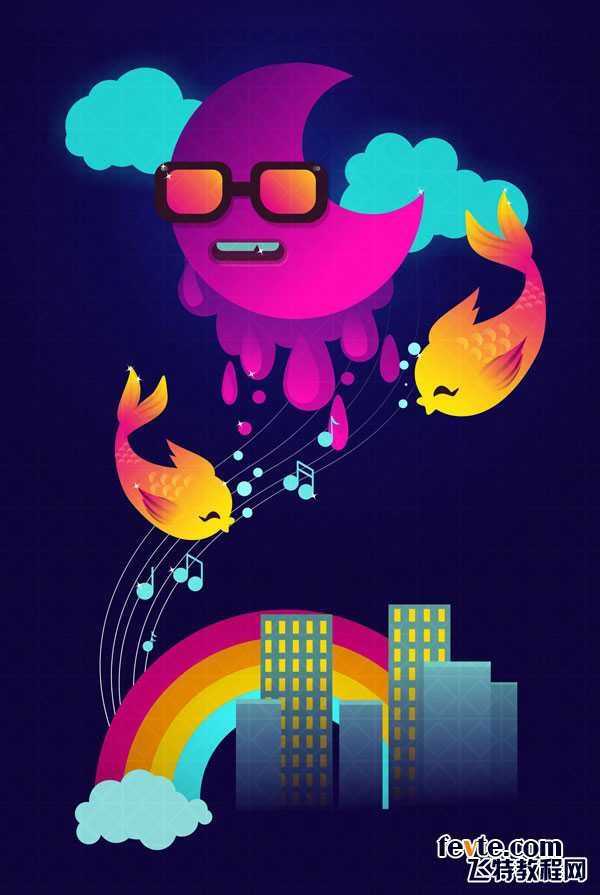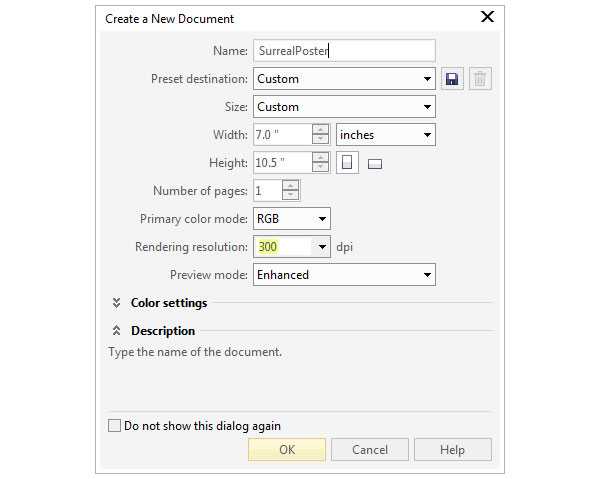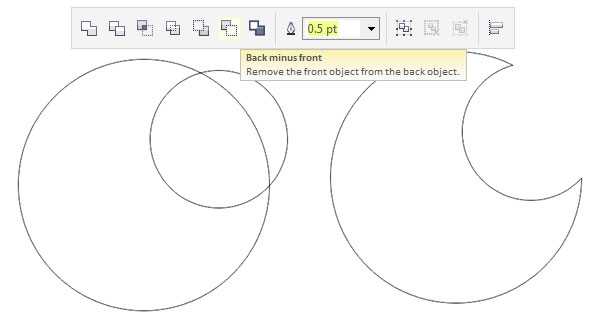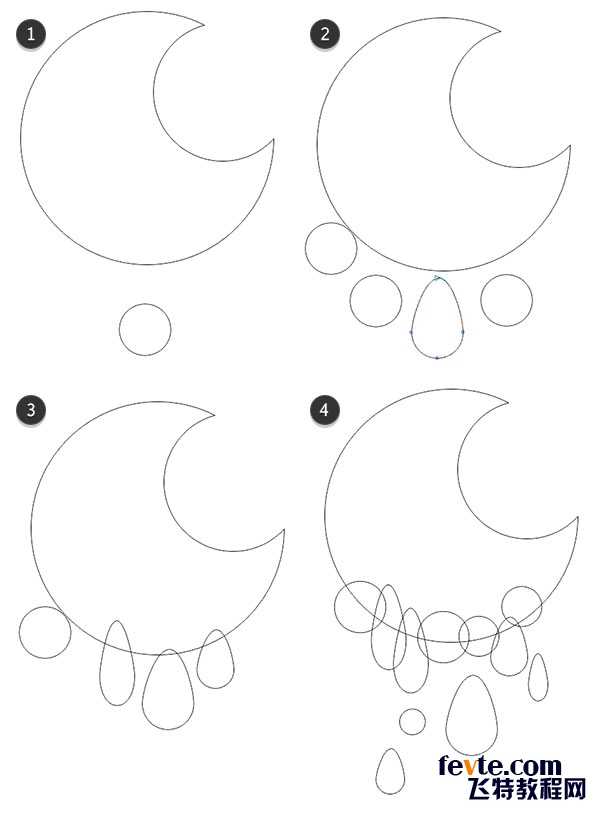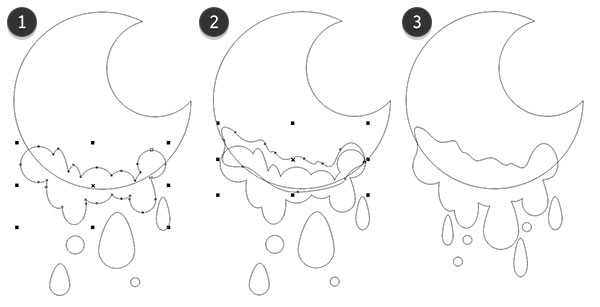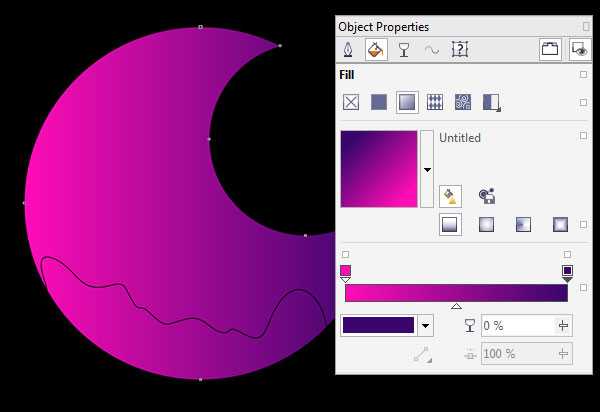版权申明:本文原创作者“一个努力的妹子”,感谢“一个努力的妹子”的原创经验分享!
在这篇教程中,我们将绘制一个狂野,超现实的炫彩卡通海报。这个海报由月亮、飞鱼、彩虹和城市组成。主要通过结合简单的形状与喷泉填充,阴影变成外发光,混合工具,自定义图案填充,各种混合模式和其他绘图工具,形成一个适合黑灯海报的时髦,新鲜的设计。本教程鼓励您将所有想法融合到一个内聚设计中。好了,话不多说,下面让我们一起去看看具体的海报设计过程吧!
效果图:
具体过程:
1. 绘制月亮滴水
步骤1
创建一个新文档,测量7由10.5在300 dpi的。当然,您可以根据自己的需要设计任意大小的设计,但这是我在本教程和本文中使用的文档大小。
第2步
使用椭圆工具(F7)绘制一个圆(按住Ctrl以保持一致)。用小圆圈重叠第一个圆的右上方。在属性栏中,选中两个圆圈,然后点击Back Minus Front从较大的圆圈中删除较小的圆圈,形成一个胖乎乎的月牙形。
第3步
我们来研究这些滴水。
从月球下面的椭圆工具开始安排几个小圆圈 。
选择一个圆圈并转换成曲线(Control-Q)。使用形状工具(F10),向上拉顶部节点以形成雨滴形状。
重复操作一些圆圈。操纵他们的形状,使滴水不均匀。
确保几个圆圈和滴水形状相互重叠。另外,复制(Control-C)和粘贴(Control-V)几个圆圈并从较大的组中滴落。
步骤4
现在是时候确定滴灌设计。
选择重叠的圆形和点滴形状,然后在属性栏中点击焊接。
使用手绘工具(F5)在月亮的底部绘制一个曲线重叠的形状。这使得复合滴水形状的顶部边缘更平滑。
再次 将两种形状焊接在一起。根据需要修改和焊接额外的圆圈和滴水。Group(Control-G)将这些滴水物体放在一起。
2. 着色滴水月亮
步骤1
用挑选工具选择月亮 。在"对象属性"泊坞窗中,将线性喷泉填充应用于从洋红到紫色的月亮。
第2步
使用交互式填充工具将月亮物体内的渐变拖动到您选择的位置。
上一页12 3 4 5 下一页 阅读全文
更新动态
- 凤飞飞《我们的主题曲》飞跃制作[正版原抓WAV+CUE]
- 刘嘉亮《亮情歌2》[WAV+CUE][1G]
- 红馆40·谭咏麟《歌者恋歌浓情30年演唱会》3CD[低速原抓WAV+CUE][1.8G]
- 刘纬武《睡眠宝宝竖琴童谣 吉卜力工作室 白噪音安抚》[320K/MP3][193.25MB]
- 【轻音乐】曼托凡尼乐团《精选辑》2CD.1998[FLAC+CUE整轨]
- 邝美云《心中有爱》1989年香港DMIJP版1MTO东芝首版[WAV+CUE]
- 群星《情叹-发烧女声DSD》天籁女声发烧碟[WAV+CUE]
- 刘纬武《睡眠宝宝竖琴童谣 吉卜力工作室 白噪音安抚》[FLAC/分轨][748.03MB]
- 理想混蛋《Origin Sessions》[320K/MP3][37.47MB]
- 公馆青少年《我其实一点都不酷》[320K/MP3][78.78MB]
- 群星《情叹-发烧男声DSD》最值得珍藏的完美男声[WAV+CUE]
- 群星《国韵飘香·贵妃醉酒HQCD黑胶王》2CD[WAV]
- 卫兰《DAUGHTER》【低速原抓WAV+CUE】
- 公馆青少年《我其实一点都不酷》[FLAC/分轨][398.22MB]
- ZWEI《迟暮的花 (Explicit)》[320K/MP3][57.16MB]